Stejným způsobem, jako se to děje se všemi údaji, které zadáváme nebo s vzorce, které používáme v Excelu , jeho rozhraní je nesmírně důležitým prvkem. Celá sada nám umožňuje nejlepším způsobem pracovat s našimi tabulkami, obecně plnými číselných prvků.
Se vším a s tím se v těchto řádcích chceme zaměřit na již zmíněné uživatelské rozhraní, jehož je tento výkonný program součástí Office nám nabízí. V sadě najdeme různé široce používané a rozšířené aplikace, mezi kterými můžeme vyzdvihnout Slovo a Excel. Navzdory vzájemnému spojení se obě softwarová řešení velmi liší. Jak jsme již zmínili, níže se chceme zaměřit na využití programu, který používáme pro tvorbu tabulek a práci s číselnými daty.

Zde najdeme vše potřebné pro práci s těmito prvky a dosažení nejlepších výsledků. Ale mějte na paměti, že někdy zde budeme tvořit dokumenty složené ze stovek nebo tisíců nezávislých dat , což může být problém. Nicméně, Microsoft Excel nám nabízí vše potřebné k tomu, abychom toto obrovské množství čísel zvládli tím nejlepším způsobem.
V těchto řádcích ponecháme stranou funkce, operace a vzorce které běžně používáme z tohoto softwaru. Zaměříme se více na to obrovské množství nezávislých buněk, které tvoří váš Uživatelské rozhraní . Od prvního okamžiku si uvědomíme, že tyto prvky jsou pro práci s čísly a výsledky nejvhodnější. Jednou z jeho zvláštností je, že můžeme provádět změny nezávisle v každé z buněk, které máme na obrazovce. Jak si dokážete představit, otevírá se tím široká škála možností.
Chraňte buňky rozhraní Excel jednotlivě
Je samozřejmé, že zde, v buněk které komentujeme, je místo, kam zadáváme vlastní data nebo kde se odráží získané výsledky. Jsou však určité příležitosti, kdy jsou poněkud citliví nebo je prostě chceme nějakým způsobem chránit. Již dříve jsme vám řekli, že tyto buňky můžeme léčit zcela nezávisle, což znamená, že ano chránit jen ty, kteří nás zajímají . Abychom toho dosáhli, první věc, kterou uděláme, je kliknout pravým tlačítkem myši na příslušnou buňku a vybrat Formátování buněk volba.
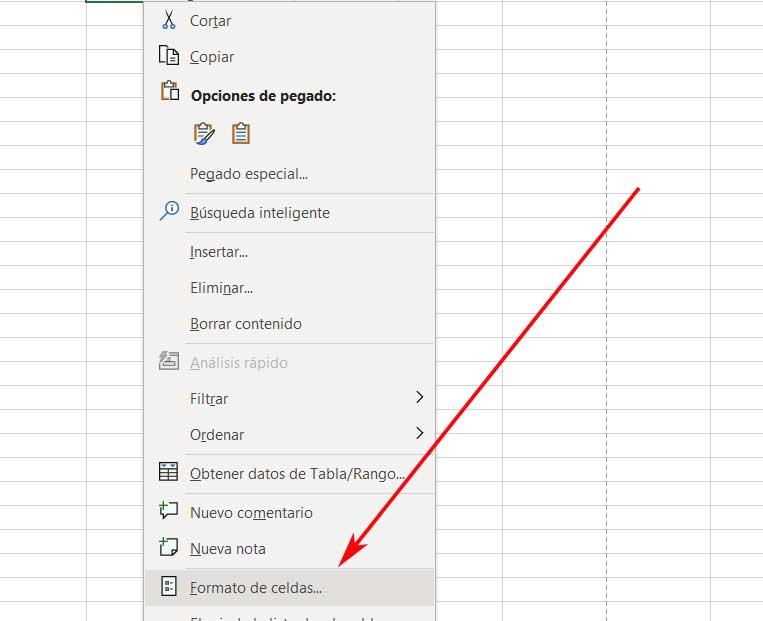
Dále se objeví okno, ve kterém můžeme konfigurovat množství parametrů vztahujících se k těmto prvkům. Ale v daném případě se budeme muset umístit do tzv Chránit . Zde najdeme dvě zajímavé možnosti, které nám pomohou uchovávání určitých dat v excelové tabulce v bezpečí . Na jedné straně máme možnost zablokovat modifikaci zde vystavených hodnot nebo výsledků.
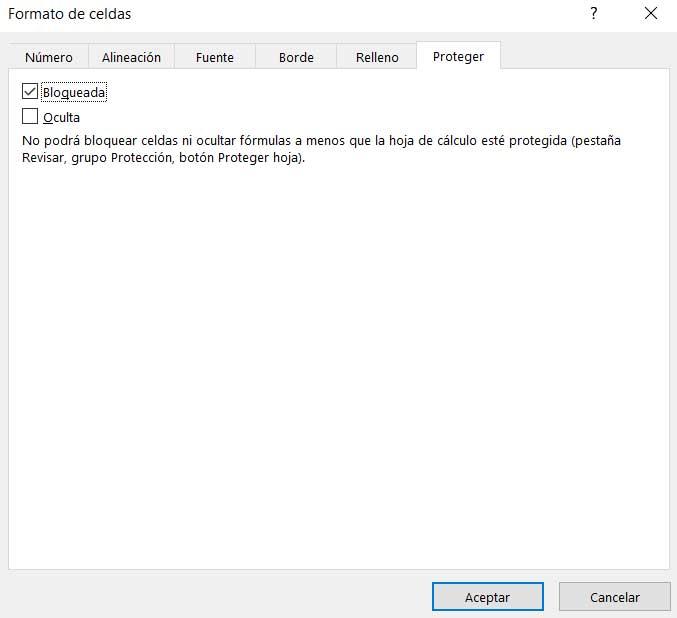
Ale to není vše, protože se může stát, že chceme, aby obsah této buňky neviděl nikdo jiný. Proto zde také najdeme zajímavou funkci skrýt obsah té konkrétní buňky. To vše nám pomůže do značné míry ochránit data určitých buněk našeho listu Excel, pokud to budeme potřebovat.